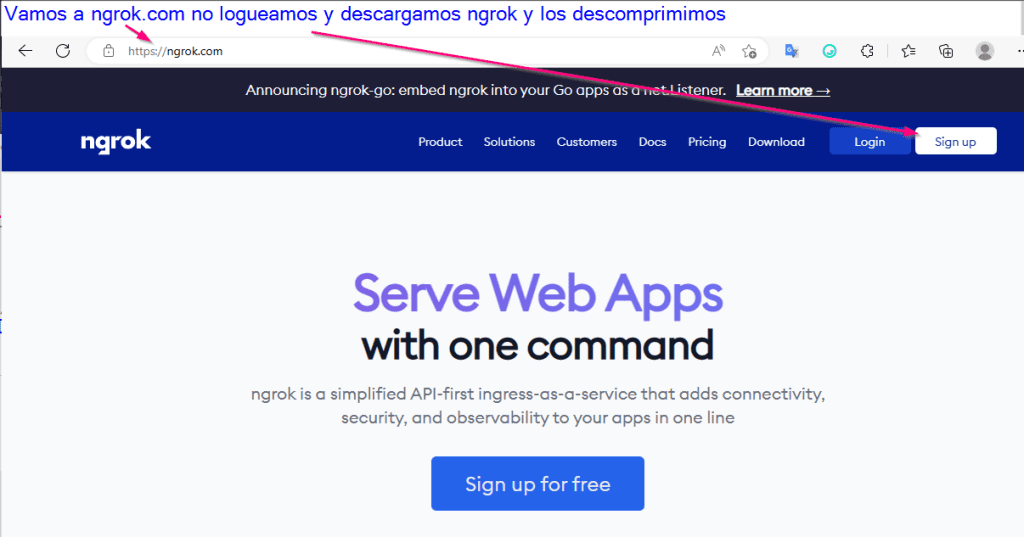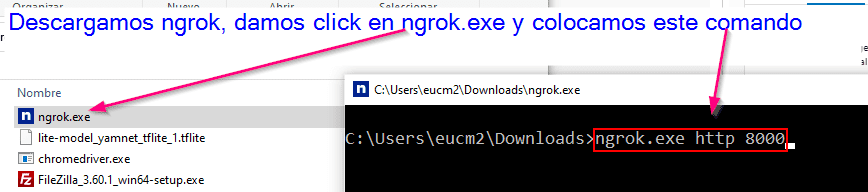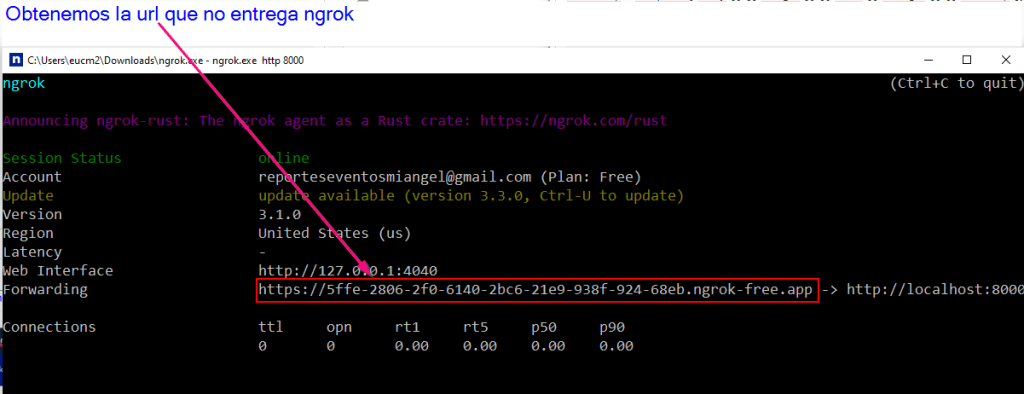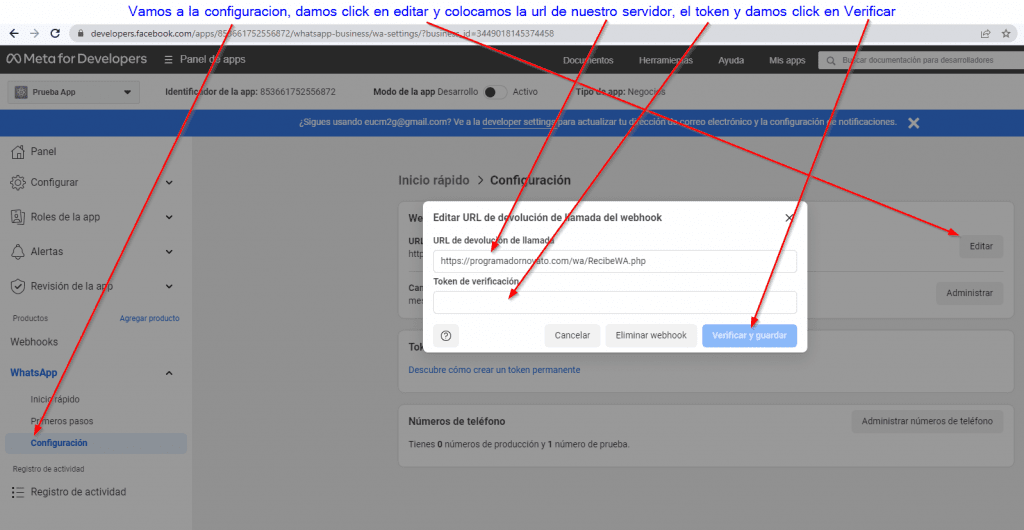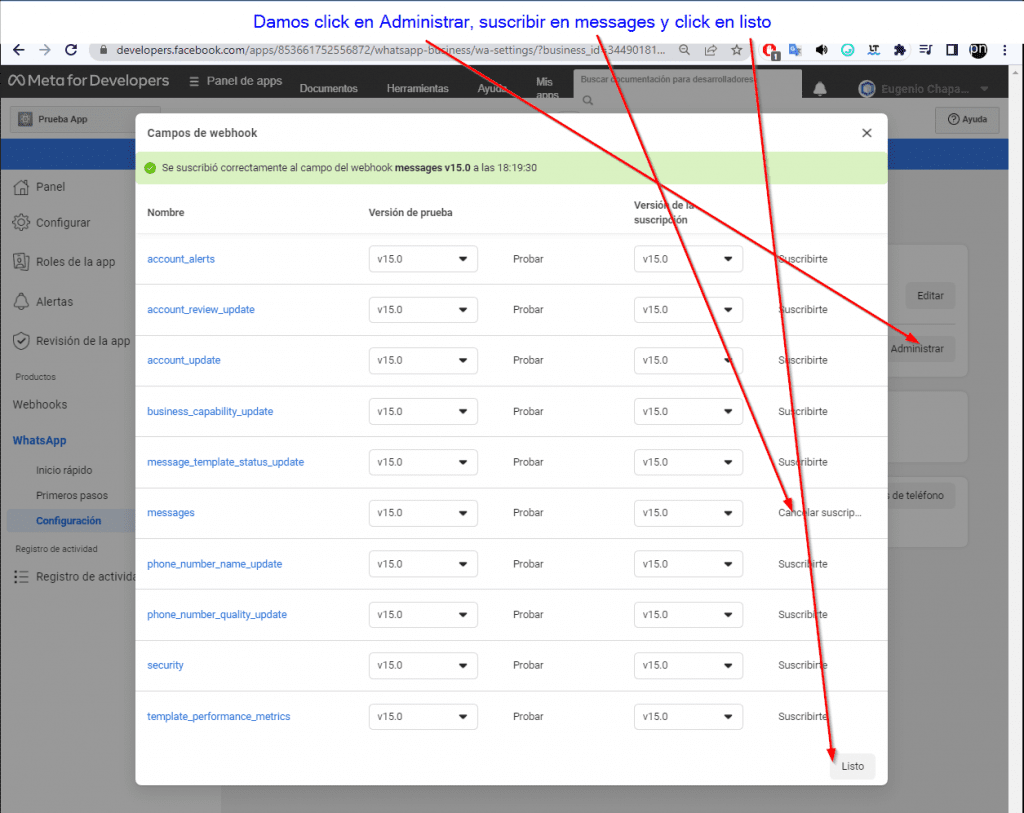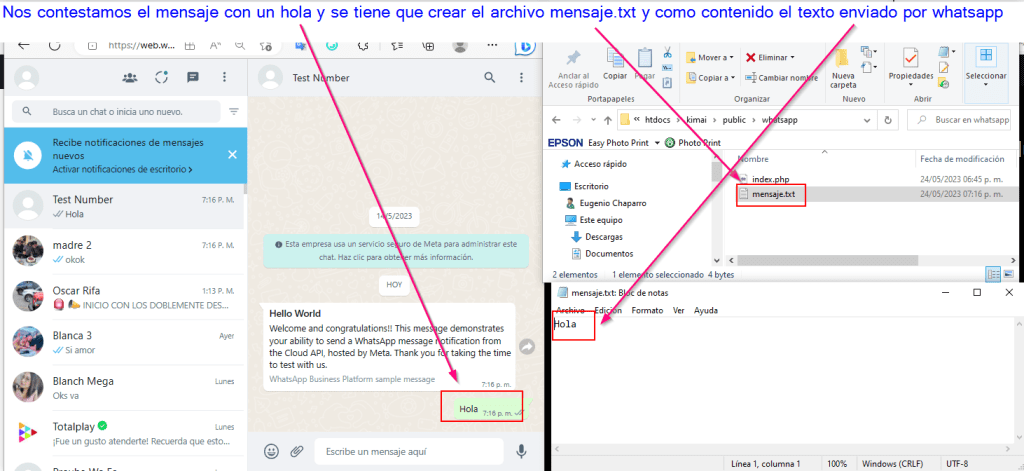Recibir los mensajes de WhatsApp para agendar la cita
En la primera parte de este curso, dimos un paso crucial: la instalación de nuestro sistema de citas kimai. Y ahora vamos a recibir los mensajes de WhatsApp para agendar la cita. Esto fue fundamental para comenzar a automatizar nuestro proceso de agendamiento y mejorar significativamente nuestra eficiencia.
Ahora, estamos listos para adentrarnos en la segunda fase de nuestra transformación digital: “Recibir los mensajes de WhatsApp para agendar la cita”.
En esta sección, vamos a explorar cómo nuestro sistema puede interactuar directamente con nuestros clientes a través de la plataforma de mensajería más popular del mundo: WhatsApp. Aprenderemos cómo nuestro sistema puede recibir mensajes de WhatsApp, interpretar su contenido y utilizar esa información para agendar citas.
Vamos a desglosar este proceso y aprenderemos:
- Cómo se pueden recibir mensajes de WhatsApp a través de una API.
- Cómo nuestro sistema puede interpretar y entender estos mensajes.
- Cómo se puede utilizar esta información para agendar citas en nuestro sistema.
Ejemplo de nuestro sistema
Primero, consideremos un sistema en el que el paciente interactúa con un bot basado en ChatGPT a través de WhatsApp para programar citas médicas.
- El paciente inicia la conversación: El paciente envía un mensaje al número de WhatsApp del bot de la clínica, diciendo algo como “Hola, buenas noches”.
- ChatGPT recoge y procesa la solicitud: El sistema de IA, entrenado para entender y responder a las solicitudes de los pacientes, reconoce que es un saludo y se presenta y dice que es lo que puede hacer diciendo algo como: “Hola soy una asistente del *X clínica* en que te puedo ayudar”.
- El paciente continua: El paciente envía “Me siento mal”.
- ChatGPT pide mas informacion: Dime cuáles son tus síntomas que te duele.
- El paciente proporciona los detalles: “Me duele el estomago”.
- ChatGPT verifica la disponibilidad: El bot verifica el tipo de malestar y agenda una cita diciendo: tiene una cita agendada a las 8:00 am el dia martes 20 de Mayo 2023 en el area de Medicina general.
Recibir mensajes desde WhatsApp
Creamos una app en Facebook
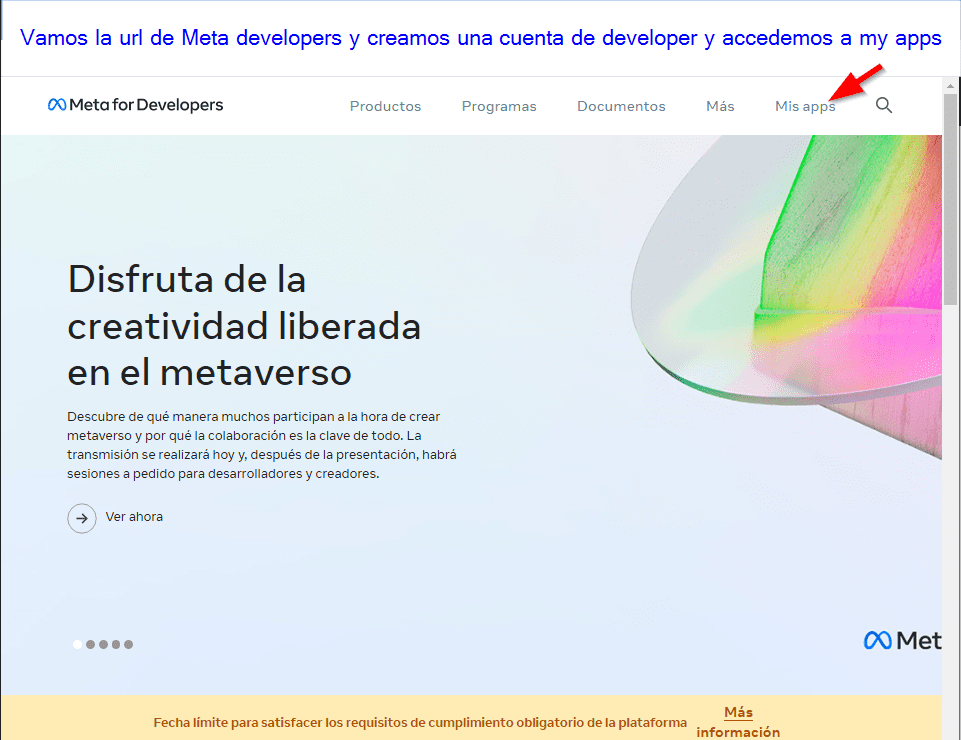
O podemos aceder a este link Todas las apps – Meta for Developers (facebook.com)
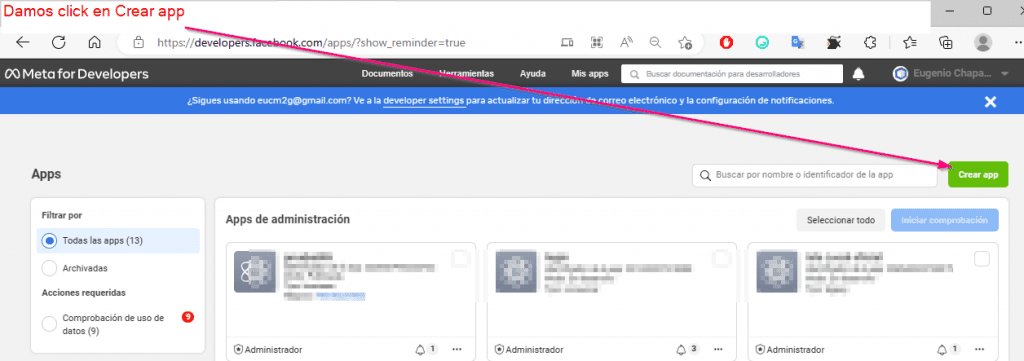
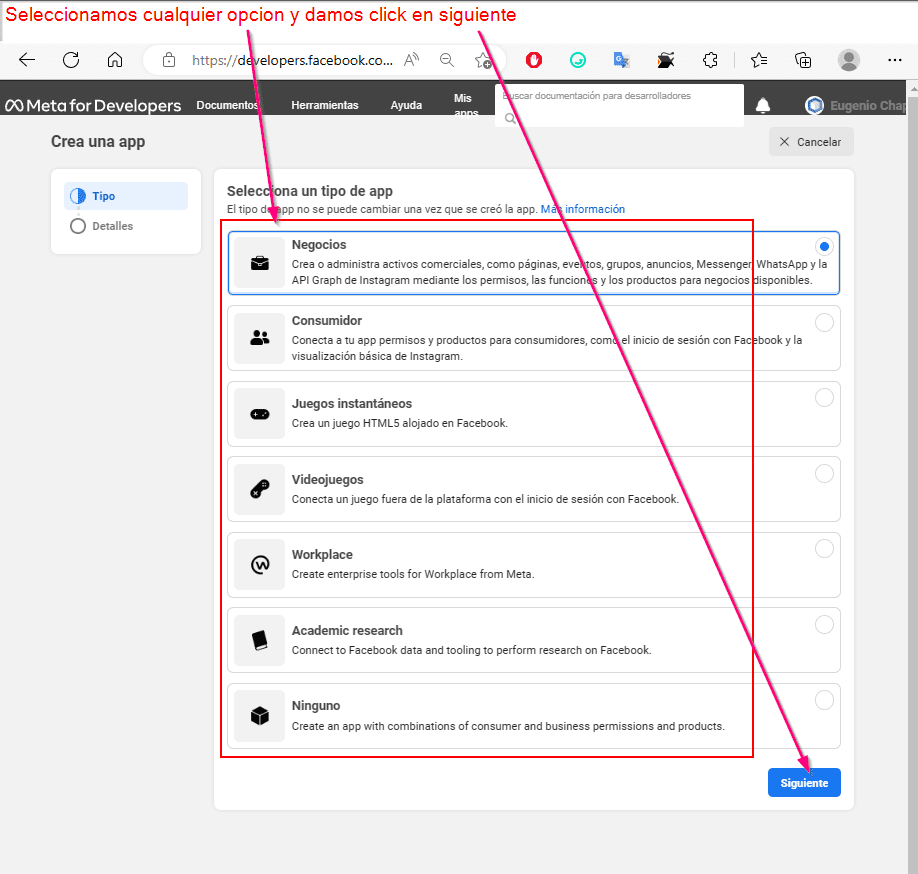
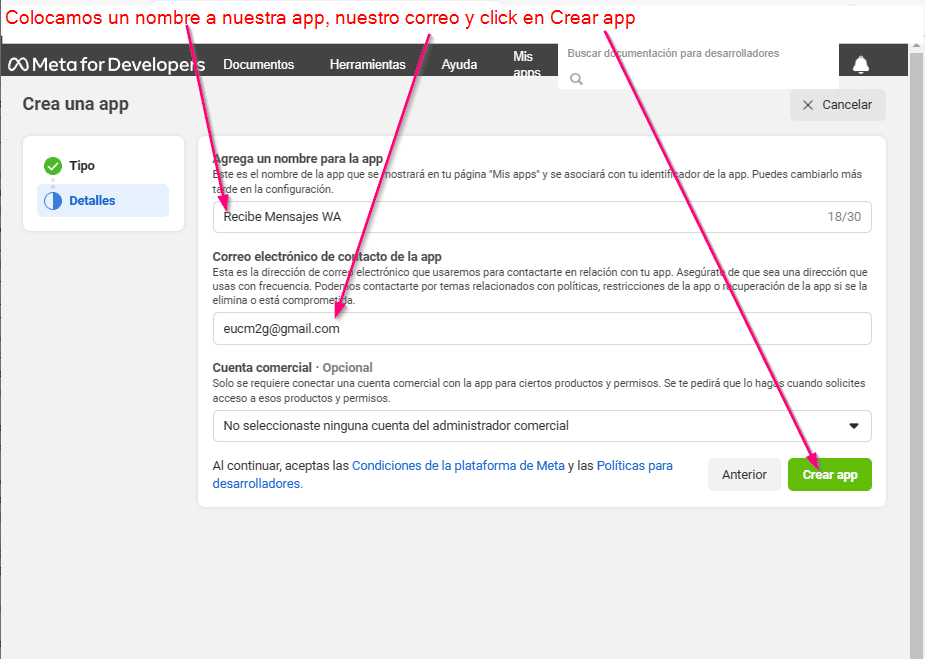
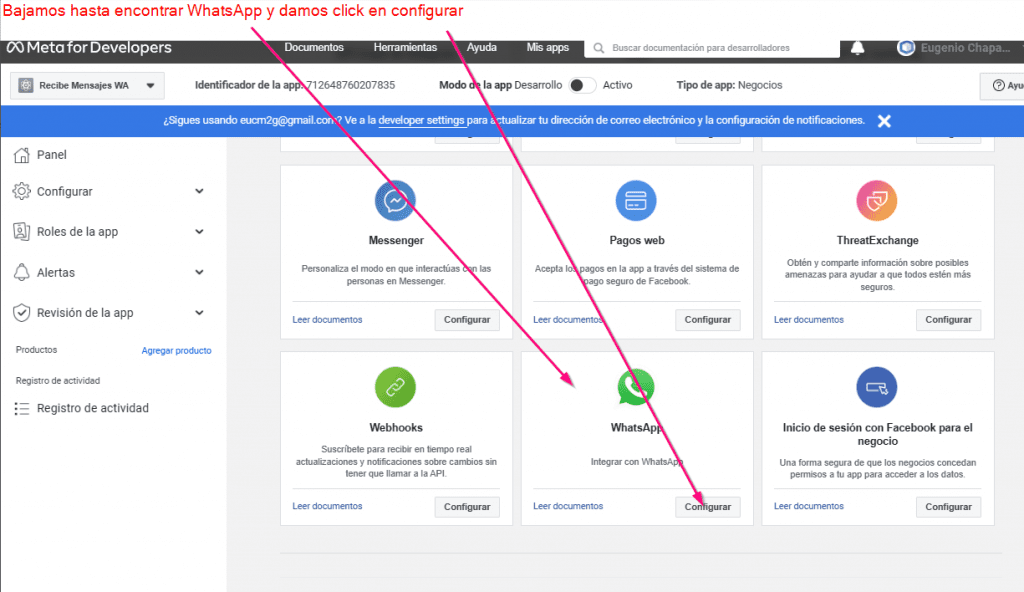
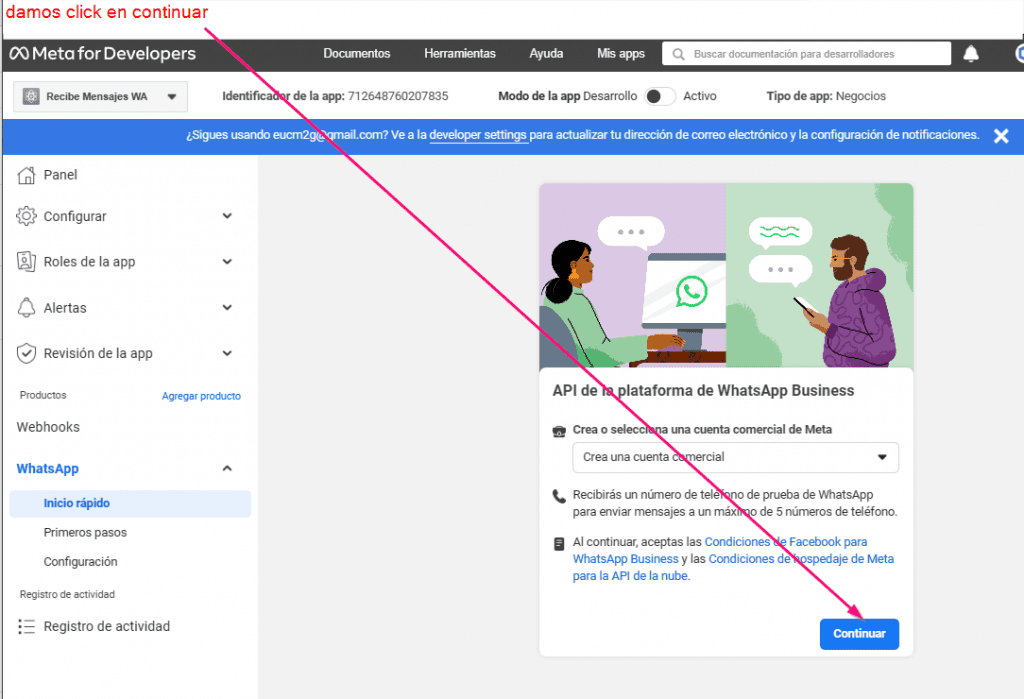
Configuramos el Api de WhatsApp
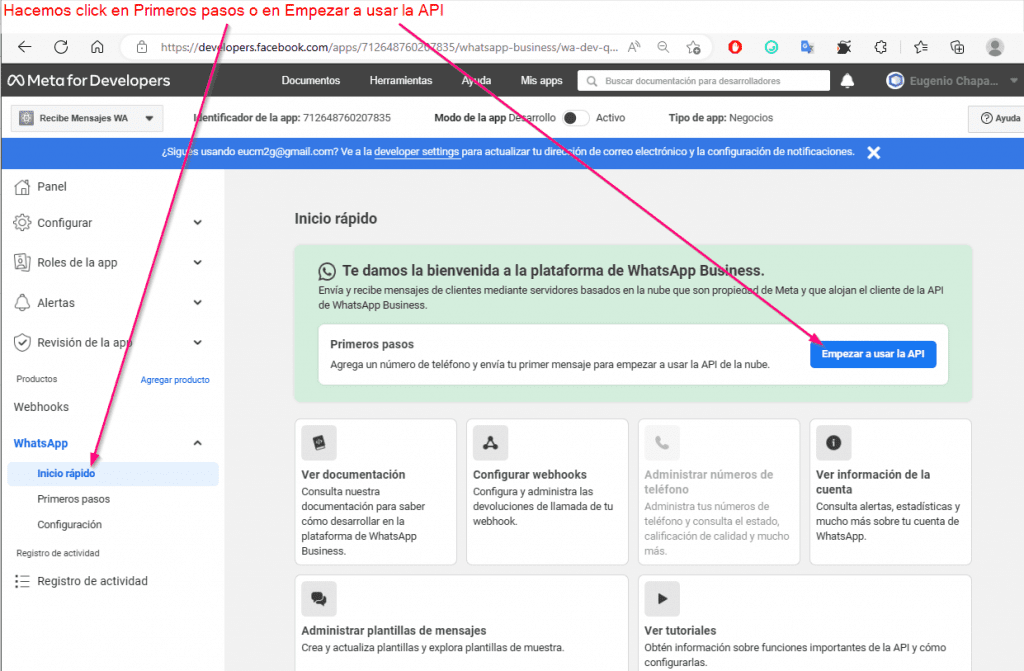
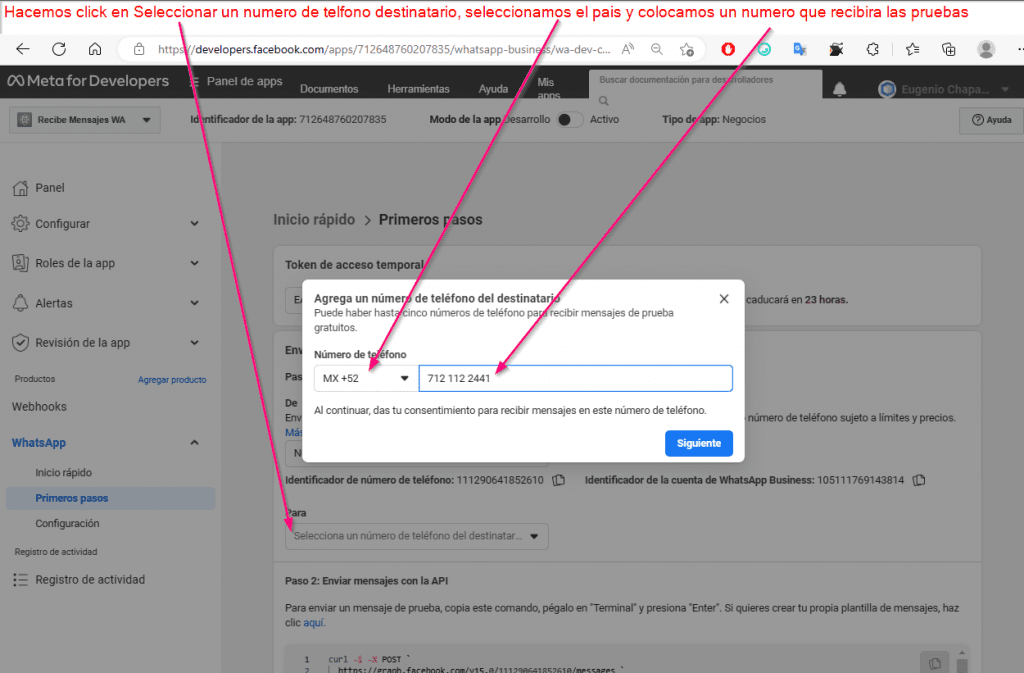
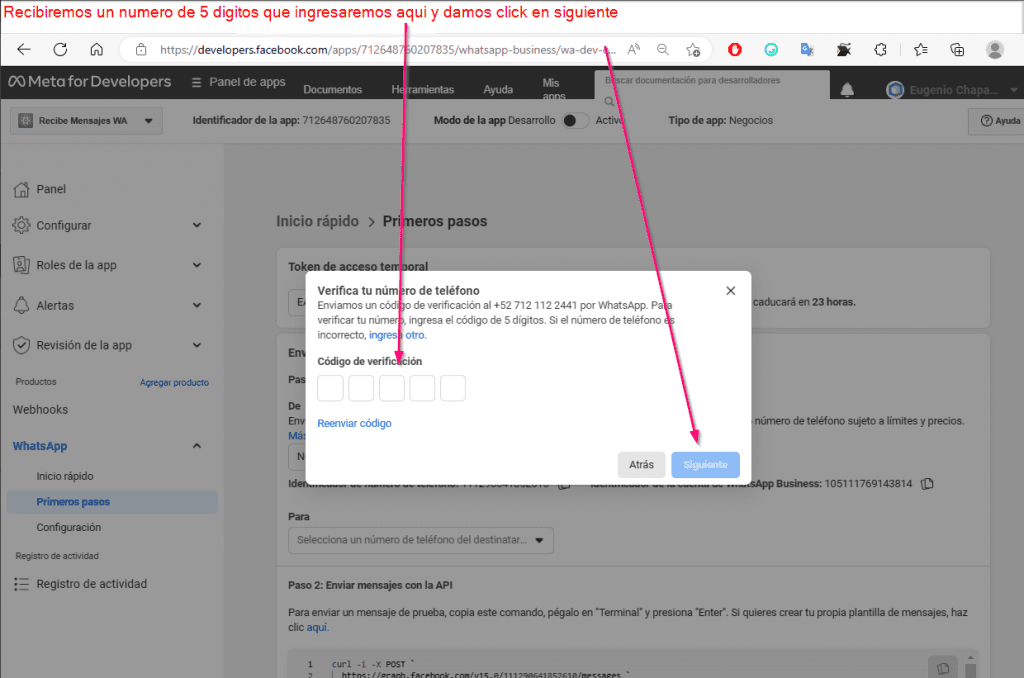
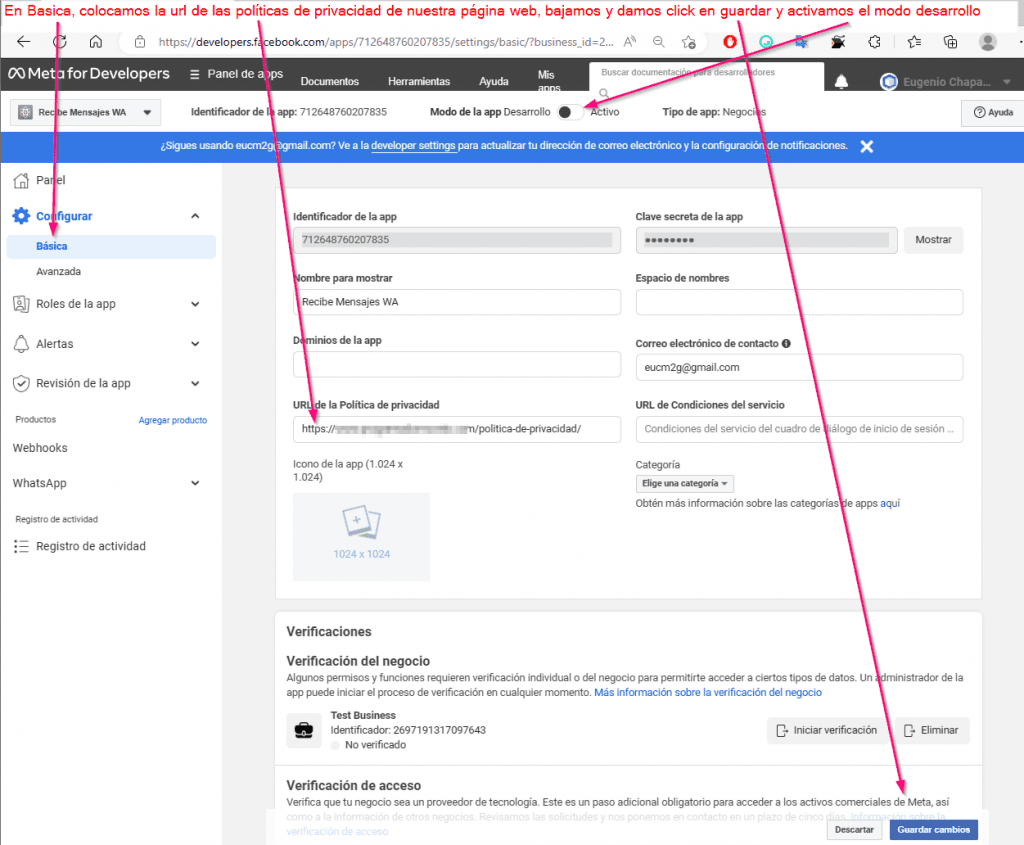
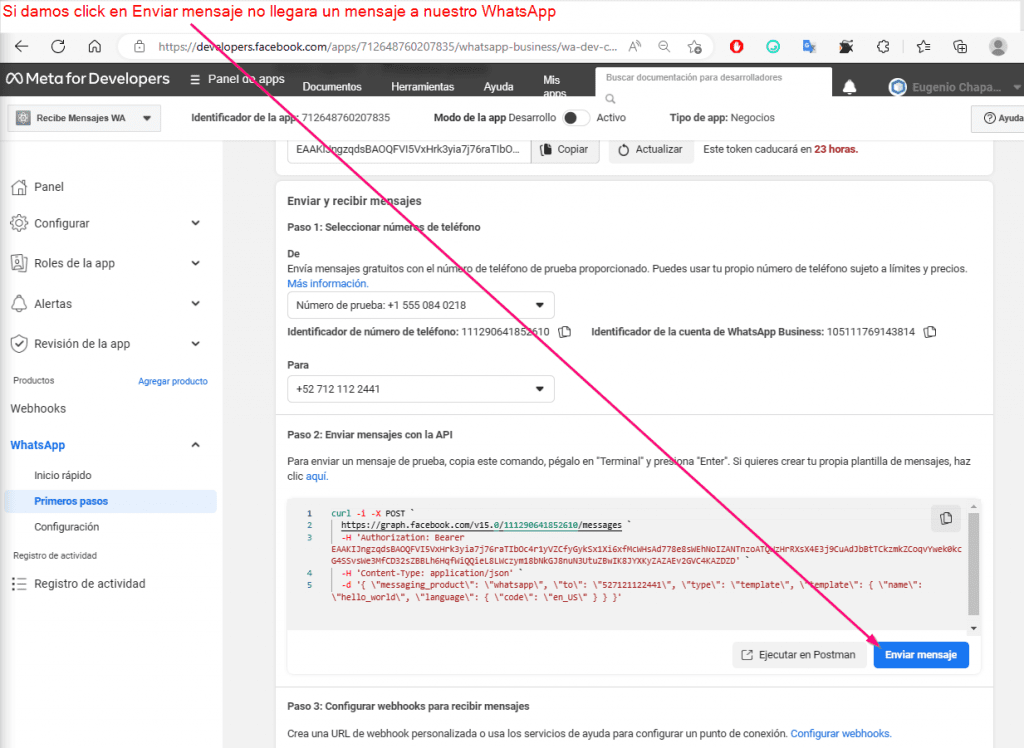
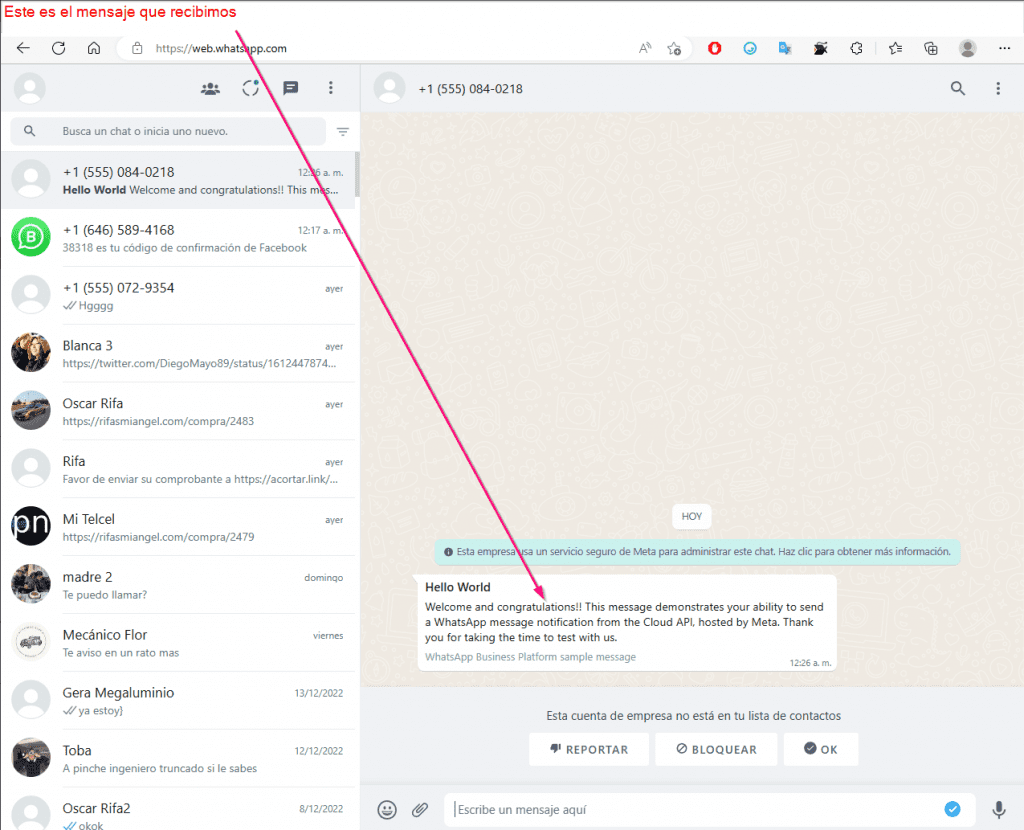
Recibir mensajes con Api Oficial de WhatsApp en PHP
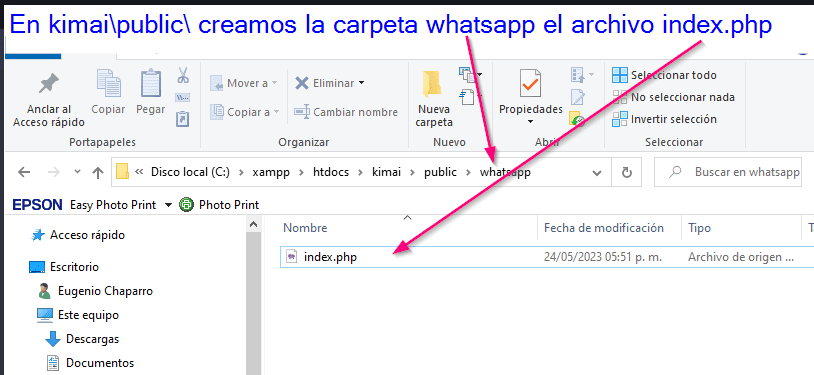
<?php
/*
* VERIFICACION DEL WEBHOOK
*/
//TOQUEN QUE QUERRAMOS PONER
$token = 'HolaNovato';
//RETO QUE RECIBIREMOS DE FACEBOOK
$palabraReto = $_GET['hub_challenge'];
//TOQUEN DE VERIFICACION QUE RECIBIREMOS DE FACEBOOK
$tokenVerificacion = $_GET['hub_verify_token'];
//SI EL TOKEN QUE GENERAMOS ES EL MISMO QUE NOS ENVIA FACEBOOK RETORNAMOS EL RETO PARA VALIDAR QUE SOMOS NOSOTROS
if ($token === $tokenVerificacion) {
echo $palabraReto;
exit;
}
$textoCita="He creado su cita para el dia";
/*
* RECEPCION DE MENSAJES
*/
//LEEMOS LOS DATOS ENVIADOS POR WHATSAPP
$respuesta = file_get_contents("php://input");
//CONVERTIMOS EL JSON EN ARRAY DE PHP
$respuesta = json_decode($respuesta, true);
//EXTRAEMOS EL MENSAJE DEL ARRAY
$mensaje = $respuesta['entry'][0]['changes'][0]['value']['messages'][0]['text']['body'];
//EXTRAEMOS EL TELEFONO DEL ARRAY
$telefonoCliente = $respuesta['entry'][0]['changes'][0]['value']['messages'][0]['from'];
//EXTRAEMOS EL ID DE WHATSAPP DEL ARRAY
$id = $respuesta['entry'][0]['changes'][0]['value']['messages'][0]['id'];
//EXTRAEMOS EL TIEMPO DE WHATSAPP DEL ARRAY
$timestamp = $respuesta['entry'][0]['changes'][0]['value']['messages'][0]['timestamp'];
//SI HAY UN MENSAJE
if ($mensaje != null) {
$pregunta = $mensaje;
file_put_contents("mensaje.txt", $pregunta);
}
Codigo en github: programadornovato/Automatizar-citas-con-ChatGpt-y-WhatsApp (github.com)